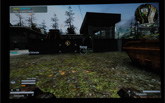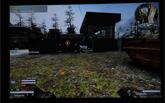レビュー
ハードウェア映像エンジン「Splendid HD」の可能性を探る
Splendid MA3850M/HTDI/512M
» COMPUTEX TAIPEI 2007で発表されてから1年以上が経ち,ついに搭載製品が登場と相成った,ハードウェアベースのグラフィックス&ビデオ高画質化エンジン,「Splendid HD」。グラフィックスカードが持つ機能の一部として市場投入された本製品だが,ゲーマーにとってはどんな意味があるだろう? ねちねちと検証することに定評のある米田 聡氏が掘り下げる。
 |
そんななか,2007年のCOMPUTEX TAIPEIでASUSTeK Computer(以下,ASUS)から発表されたのが,高画質化チップ「Splendid HD」である。高解像度テレビの一部に搭載される映像処理エンジンと同等の性能を持ち,ゲームやビデオ出力の品質を最適化するという触れ込みで発表された本製品。今回4Gamerでは,PC用拡張カードとしては史上初のSplendid HD搭載製品となるグラフィックスカード「Splendid MA3850M/HTDI/512M」(以下,MA3850M)をASUSから入手したので,Splendid HDがPCゲーマーに何をもたらすのか,実機検証を通じて考えてみたいと思う。
HDMI出力後に高画質化回路を接続する
“GPU付きSplendid HDカード”
さて,冒頭で筆者はMA3850Mをグラフィックスカードと紹介したが,厳密な分類上,この表現は正しくない。それは,グラフィックスカードのように見える“カード本体”に,GPUを搭載しないからだ。MA3850Mは,カード裏面にMXM(Mobile pci eXpress Module,ノートPC用GPUモジュール)スロットを設けており,ここに,標準で「ATI Mobility Radeon HD 3850」搭載のMXMが差さる構造になっている。
 |
 |
 |
 |
 |
 |
 |
 |
 |
 |
先に種明かしをしてしまうと,Splendid HDは,かつてビデオに接続して使われていた「ビデオエンハンサ」のようなものだ。HDMIで入力を受けたデータに,高画質化処理を施して出力する回路である。
Splendid HDチップの周辺には,HDMIレシーバやHDMIトランスミッタの姿が見える。GPUから出力されたデジタル出力をレシーバで受け,Splendid HDで加工し,それをあらためてトランスミッタから出すという,実に手間がかかっている――というか,回りくどい――設計になっていることが,カードのデザインから読み取れよう。
 Splendid HDチップ。ASUSロゴのシルク印刷がなされている。その仕様についてはほとんど情報がなく,謎も多い |
 CAT6011はHDMIレシーバ。GPUからのHDMI(DVI-D)信号を,このチップで受けてSplendid HDに送っているようだ |
 CAT6611はHDMIトランスミッタ。Splendid HDからの出力をHDMI(DVI-D)に変換し,出力するチップである |
 |
なお,CAT6611の近くに置かれている「CM2020」は,HDMIポートを静電気などの衝撃から守る保護チップ。グラフィックスカードのHDMI出力を利用していない,MA3850ならではの搭載部品といえる。
 |
 |
 |
そもそもSplendid HDとは何なのか?
ブロックダイアグラムを見てみる
以上のハードウェア構成から,Splendid HDが,GPUからの出力を受け,それを加工するチップであることが分かるが,では,いったいどのような「加工」を行うのだろうか? ASUSがレビュワー向けに配布している資料を基に紹介してみたい。
まず,下に示したのが,Splendid HDプロセッサのブロックダイアグラムである。
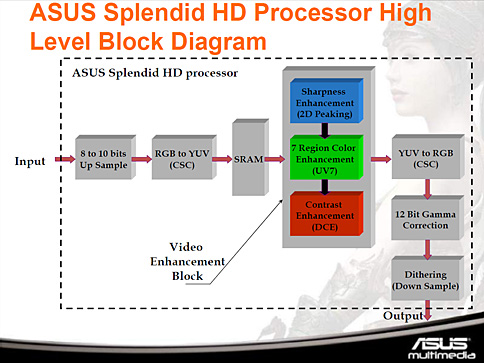 |
これによると,
- DVI経由で入力された各色8bitのRGB映像を,いったん10bitにアップサンプルする
- RGB→YUV変換を行う
- 3種類の画質向上処理を行う
- YUV→RGB変換を行う
- 12bitガンマ補正を行う
- 8bitにダウンサンプルして出力する
のが,処理の主な流れだ。
 |
(やや小難しい話になるが)一般に,映像において,エッジを強調させるには,「バンドパスフィルタ」が用いられる。しかし,このフィルタは伝達関数の都合で「オーバーシュート」(※黒い線の周囲に明暗のムラが出る現象が,その代表的な症状)が出るという欠点を持つのである。そこでSplendid HDでは,「Overshoot Control」という,オーバーシュートを抑制する機能が設けられており,オーバーシュートを目立たせることなしに,エッジ強調が可能になっているというわけだ。要するに,「映像の細部を見やすくする機能」を搭載している,といったところか。
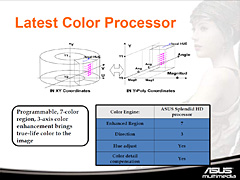 7 Region Color Enhancementを行うカラープロセッサの技術を解説したスライド。YUVの色域を7区画に分け,さらに色位相を分析してエンハンスを行っているらしいことが図から読み取れる |
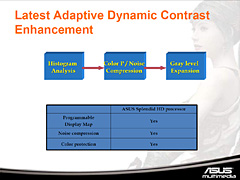 ブロックダイアグラムでいうところのDCEを説明したスライド。ヒストグラムを分析し,ノイズを削減した上でコントラストのエンハンスを行っているという |
最後の「Dynamic Contrast Enhancement」(DCE)は,「色味を保持したままノイズを取り去りつつコントラストを改善する」機能だ。暗いシーンのコントラスト比だけを変更すると,色が不自然になったり,ノイズが強調されたりしてしまうというのは,室内で撮影した写真を補正したことのある読者なら体験的にご存じだと思うが,Splendid HDでは,ここで生じる違和感を抑制できるというわけだ。薄暗いシーンの多いFPSや,最近流行の“ゾンビゲー”などで,敵を視認しやすくなる効果を期待できそうである。
エッジエンハンス,カラーエンハンス,コントラストエンハンスというのは,映像の品質向上において定番ともいえる処理で,コンピュータの世界では,ソフトウェアで処理するのが半ば常識化している。それをあえてハードウェアでやろうというのが,Splendid HDの面白い点といえそうだ。
ある意味で,(ソフトウェアのアップデートを基本的に行えない)AV機器的な発想だが,それをPC用デバイスに搭載したことで,どこまで通用するのかが見どころになりそうである。
Splendid HDのセットアップ方法と
使い方を確認
というわけで,ここからはテストのセットアップに入っていこう。
今回のテスト環境は表のとおり。テストスケジュールの都合上,グラフィックスドライバが最新でない点はご了承いただきたい。なお,“グラフィックス部”が“Splendid HDカード部”から完全に独立しているためか,グラフィックスドライバを差し替えても,カード全体の挙動に影響はない。
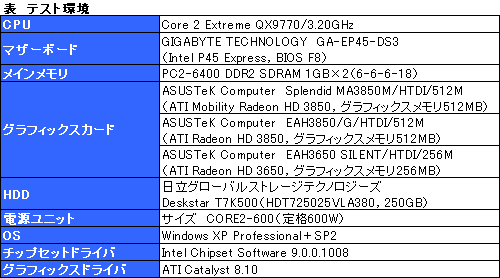 |
ところで,Splendid HDを使用するに当たって,グラフィックスドライバのほか,下に挙げる二つのユーティリティをインストールする必要がある。
- ASUS GamerOSD(以下,GamerOSD)
- ASUS Splendid HD(以下,SHDユーティリティ)
GamerOSDは,一言でまとめるなら,グラフィックスカードの機能を拡張するソフトウェアだ。モニタリング機能やオーバークロック機能,ビデオチャット機能やオンスクリーンディスプレイなどと併せて,「Splendid」周りの制御機能を提供する。そもそもASUS製グラフィックスカードでは,ソフトウェアベースのビデオ拡張機能として,「HD」の付かないSplendidを提供していたから,それをSplendid HDでもそのまま利用しようということなのだろう。
一方のSHDユーティリティは,Splendid HDチップを制御するソフトウェア。導入は,GamerOSDから先に行う必要があるので要注意だ。
なお,テストに用いたのは,製品のドライバCD-ROMに含まれていたバージョンで,具体的にはGamerOSDが2.06.0414,SHDユーティリティが2.0.1.2。前者については,原稿執筆時点でASUSのサポートページで最新版の2.06.0801が公開されていたが,SHDユーティリティが公開されていなかったので,今回はバージョンをドライバCD-ROM版で揃えた次第である。
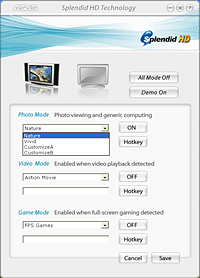 |
動作モードは,Windowsの標準的なビデオ出力,あるいはDirect3D/OpenGLを呼び出すアプリケーションを用いるアプリケーションであれば,自動的に切り替わるようだ。今回テストに用いたメディアプレイヤーは「Windows Media Player」と「Video LAN Client」(VLC)だが,どちらも問題なくSplendid HDが動作。また,Direct3D採用タイトルとOpenGL採用タイトルをいくつか試したが,これらでもまったく問題なく動作していた。
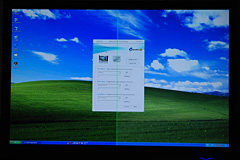 |
 |
三つの動作モードには,それぞれ二つのプリセット,
- Photo Mode:鮮やかさを増す「Vivid」と,自然な色合いを表現する「Nature」
- Video Mode:動きの激しい動作に最適化した「Action Movie」と,一般的な映画に向けた「Theater Mode」
- Game Mode:FPS用の「FPS Games」と,RTS用の「RTS Games」
が用意され,さらにユーザー側で任意に調整可能な「CustomizeA」「CustomizeB」の二つが用意される。
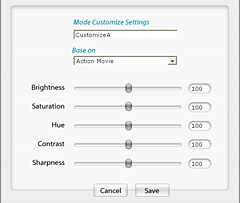 |
- Brightness(輝度)
- Saturation(彩度)
- Hue(色合い)
- Contrast(コントラスト)
- Sharpness(シャープさ)
を調節するという,簡単なつくりになっている。ベースにするプリセットモード自体の特性は変えられないため,「プリセットを微調整する機能」と理解しておくのが正解だろう。
エッジとコントラストの強調を軸に
色味の補正も見て取れるSplendid HD
……といったところを踏まえ,ここからが本番。Splendid HDの効果を,画面を見ながら,筆者の主観も加えつつ説明していきたい。
テストに用いたアプリケーションは,「3DMark06 Build 1.1.0」(以下,3DMark06),「Half-Life 2: Episode Two」(以下,HL2EP2),および「Enemy Territory: Quake Wars」(以下,ETQW)で,これらを用いて画面を比較していく。ビデオ再生に用いたのはWindows Media Playerで,ソースは「HQV Benchmark DVD」(720×480ドット)と,2008年8月20日の記事で掲載した,「バイオハザード5」のトレイラ−ムービー(1280×720ドット)だ。テストに用いたすべての画面を掲載するのは物理的に不可能ということもあり,いくつかピックアップして紹介する点は,あらかじめご了承いただきたい。
また,MA3850Mの構造上,スクリーンショットでは差が出ない点も,お断りしておく必要がある。スクリーンショットのキャプチャというのは,グラフィックスメモリ上の画像データを“吐き出す”ことで取得するが,前述のとおり,Splendid HDはGPUによる最終出力の先で機能しているためだ。
よって今回は,「ディスプレイをデジタルカメラで撮影したもの」しか掲載できない。少々分かりにくいかもしれないので,この点は筆者のコメントと併せながらチェックしてほしいと思う。
なお,テスト結果として示す写真はいずれも,筆者の事務所にあるLG製24インチ液晶ディスプレイ「L246WH-BN」に出力した画面を,ニコン「D80」からISO感度200で撮影した,3872×2592ドット解像度のjpegファイルをベースにしたものだ。「Adobe Photoshop CS」から1920×1285ドットに縮小し,さらに上下85ドットを削ることで,拡大画像はいずれも1920×1200ドットで用意している。画像に対し,解像度変更とトリミング以外の処理は一切行っていないが,読者の利便性を考え,拡大画像には識別用の文字を乗せてある。
■Game Mode
さて,まずはGame Modeから。前述のとおり,プリセットはFPS GamesとRTS Gamesの二つ。それと,Splendid HDを無効化したした状態の3パターンについて,ETQWの画面で下のとおり比較してみよう。
Splendid HD無効時と,有効時(=FPS/RTS Games)の違いを見てほしい。ぱっと見て分かるのは色合いだ。FPS GamesとRTS Gamesで色の付き方は異なるものの,Splendid HDを有効化することで,色が鮮やかになっている。
また,拡大画像で比較すると,Splendid HDの有効化によって,上の写真における床や,下の写真における土のディテールが強調され,リアルさを増していることも確認できると思う。
FPS GamesとRTS Gamesの違いは分かりにくいが,上の写真で右手に見えるコンテナや,下の写真で奥の建物に見えるガラス窓の格子などに注目すると,FPSプリセットのほうが,より見やすい。暗いシーンの続くことが多いFPS用には,コントラストやエッジを強調することで,細部の確認をしやすくしていることが窺えよう。一方のRTS Gamesプリセットのコントラスト&エッジ強調はもう少しおとなしめで,主に色合いの調節が行われている印象だ。
■Video Mode
Action MovieとTheater Mode,二つのプリセットでは,色合いが若干変わる。また,両プリセットともエッジ強調は強めで,はっきりした画像になった。
 |
 |
 |
 |
 |
 |
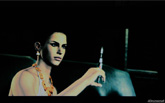 |
 |
 |
Splendid HD無効時と有効時の違いだが,エッジエンハンスの効果は,サーキットの画面に映っているクルマの周囲が分かりやすい。オフではボケて見えるのが,オンでは輪郭がはっきりして見えるようになる。バイオハザード5のトレイラーで,空や女性の肌が,Splendid無効時とはずいぶんと違って見えるのも分かるだろう。
一方,Action MovieとTheater Modeの違いはかなり分かりにくいが,女性の肌の色合いを見ると,Theater Modeのほうがやや濃いめの色になっているようである。どういう意図があるのかは今一つ分からないのだが,コントラスト強調は維持しつつ,味付けの違いを出してみた,といったところだろうか。
■Photo Mode
いかにも写真用といった名称ながら,実際のところはデスクトップ全体に効果が及ぶPhoto Mode。VividとNatureの両プリセットにはそれほど大きなが違いがないので,ここではSplendid HD無効時と,VividプリセットでSplendid HDを有効化したときとの2パターンで比較してみたい。
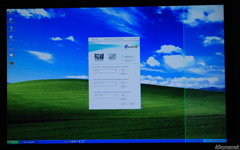 |
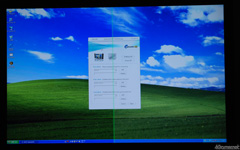 |
ぱっと見たところ,Vividプリセットではコントラストが強調されて見栄えがするのだが,よく見ると,白色を中心に,明るい部分が“飛んで”しまう。また,エッジを強調しすぎるきらいもある。Photo Modeを利用するに当たっては,コントラストや明るさの調整が必須になりそうだ。
また,デスクトップ全体に効果が出てしまうのも困りものだ。写真向けに調整した画質が,必ずしもすべてのデスクトップアプリケーションで好ましいわけではないからである。少なくとも筆者は,デスクトップを利用するに当たって,Photo Modeを有効にしようとは思わない。
フレームの遅延はわずかだが確実に存在
3D性能自体はデスクトップ版HD 3850に準じる
ところで,Splendid HDのブロックダイアグラムをもう一度見てほしい。「SRAM」と書かれたブロックがあるが,これはフレームバッファメモリだろう。フレームをバッファに蓄積しておいて,そこからデータを取り出して高画質化処理を行っているとすると,Splendid HDを通した映像はフレームの遅延が起こっている可能性が高い。
ビデオの再生やビジネスソフトを利用する範囲において,1,2フレームの遅延に大した問題はないが,ゲーム,とくにアクションゲームでは,フレームの描画が遅れることは致命的な問題となり得る。では,Splendid HD回路を通ることで,遅延はどの程度生じるだろうか?
先に述べたとおり,Splendid HDはDVI-Dコネクタ側でしか有効になっておらず,DVI-I側は,GPUからそのまま外部出力される仕様になっている。つまり,両方のコネクタにディスプレイをつないで同じ画面を表示して比較すれば,フレーム遅延が生じているのか,生じているとして,どれくらいの大きさかを確認できるはずだ。
というわけで,MA3850Mにディスプレイを2台つないだ状態で,ETQWのリプレイデータ再生を行ってみた。その結果を撮影したのが下の写真だ。
ディスプレイは,右がSplendid HD経由のDVI-D,左が素通しのDVI-Iと,それぞれ接続したもの。敵に撃たれ,画面が赤くなる一瞬を切り取ったものだが,左は完全に赤くなっているのに対して,右は明らかに遅れているのが分かる。
 |
目視では,「少し遅れているかな?」くらいの感覚だが,実際に切り取った画面で,赤い色の濃さを比較してみると,Splendid HD経由で接続したディスプレイでは,画面が赤くなるフレームの2度めくらいを描画しようとしているのに対し,左のディスプレイでは,3度めの描画がとっくに終わり,4度めの描画も後半に差し掛かっているような印象を受ける。あくまで印象なので,厳密には正しくない可能性もあるが,少なく見積もっても2フレーム以上,最悪2.5フレーム以上の遅れが生じているようだ。1フレームが約16ミリ秒(※60fps時に16.666……ms)なので,32〜40ミリ秒以上。気にならない人はならないレベルと思われるものの,シビアな反応の求められるアクションゲームでは,少々厳しいかもしれない。
なお,接続を逆にしてみたり,Splendid HD機能を無効化してみたりしても,傾向は変わらなかったので,これは「Splendid HD回路全体」による遅延と見て間違いなさそうである。
■3D性能も念のためチェックする
ATI Mobility Radeon HD 3850を搭載することで,どの程度のパフォーマンスになるのかだが,結論からいうと,デスクトップPC向けの「ATI Radeon HD 3850」より若干低い程度。要するに,2008年第4四半期基準では,デスクトップPC向けミドルクラスGPU程度の3D性能は得られているわけだ。
4Gamerのベンチマークレギュレーション5.2へ準拠しつつ,3DMark06および「Half-Life 2: Episode Two」「Unreal Tournament 3」のテストを行った結果をグラフ1〜3にまとめたので,興味のある人はチェックしてほしい。比較対象として用意したのは(上に示した表にもあるとおり),ASUS製のATI Radeon HD 3850搭載カード「EAH3850/G/HTDI/512M」と,同じくASUS製の「ATI Radeon HD 3650」搭載カード「EAH3650 SILENT/HTDI/256M」である。
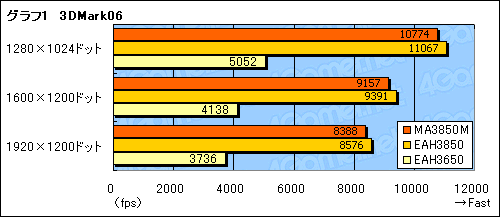 |
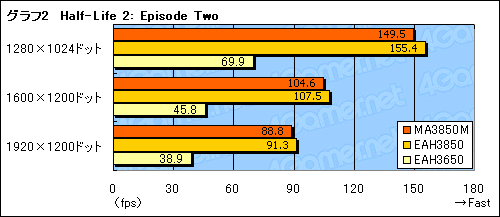 |
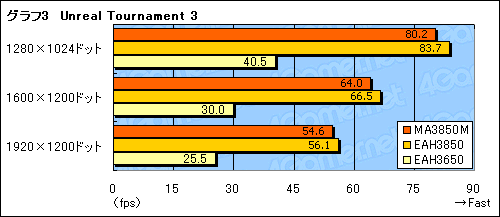 |
なお,必ずしもパフォーマンステストと関係するわけではないが,テストを通じて気になったのは,MA3850Mのファン回転数を制御できないことだった。少なくとも,筆者がテストした限り,ATI Catalyst 8.10のファンコントロール機能,ASUSの製品ボックスに付属するツール「SmartDoctor」のどちらを使っても,ファン回転数は変更できなかった。
「うるさい」というほどの動作音ではないので,気にならない人はならないと思われるが,ビデオ鑑賞用途で本製品を買う人だと,低騒音にこだわるだろうことは容易に想像できるだけに,この点は何とかしてほしかったところである。
MA3850Mはさておき,Splendid HD自体は魅力ある技術
完全外付けSplendid HDユニットの登場に期待
 |
| MA3850Mとその付属品。HDMI出力もサポートされる |
 |
| 製品ボックス |
まず確認しておきたいことは,「Splendid HD=簡単操作で画質が全面的に向上するソリューション」と説明してしまうと,大いに誤解を生むことになるということだ。確かに,ムービーの再生時などは,プリセットを有効にするだけで見た目鮮やかになるが,これを「くっきりして見栄えがする」と思うか,「わざとらしくて下品」と思うかは人それぞれである。
また,ゲームプレイという観点では,遅延の関係で,向くタイトルと向かないタイトルがある点には注意が必要だ。2フレーム以上もの遅延が発生している以上,シビアな操作が求められるアクションタイトル,とくにマルチプレイFPSなどにはあまり向かない。シングルプレイ型FPSや,RPGなど,“まったりプレイする”ことが許容されたタイトル向けということになるだろう。これらで「細部を強調して,画面全体を見やすくする」には使えそうだが,リアルタイム処理にこだわらなければ,別の方法を使っても実現できる機能だったりもする。
その意味ではSplendid HDは,「コントラストや色補正,エッジ強調などといった動的なグラフィックス/ビデオ補正処理を,ソースを問わず適用でき,かつユーザー側で自由に設定を変更できる」という点に価値を見い出せる人向けのもの,ということになる。設定項目がやや少なめなのは残念だが,PCから出力するグラフィックスやビデオの出力品質を,自分の手で最適化したい人達にとっては,大いに魅力的な製品といえそうだ。
冒頭で述べたとおり,Splendid HDは,MA3850Mというグラフィックスカードにおいて,GPU部から完全に独立した機能である。MA3850Mのように,アクロバティックな手法でグラフィックスカードとして一体化させる必要はないのだ。
ASUSは,HDMI 1.3対応のサウンドカード,「Xonar HDAV 1.3 Deluxe」で,Splendid HDを搭載してきている。それも(グラフィックスカードを容易に交換できるという意味で)一つのアイデアだと思うが,ここは画質の調整項目をさらに充実させたうえで,完全に外付けの高画質化ユニットとして展開したりすると,自由度が増して,より面白くなるのではないだろうか。今後の製品展開に期待したい。
- 関連タイトル:
 Splendid
Splendid
- 関連タイトル:
 ATI Mobility Radeon HD 3000
ATI Mobility Radeon HD 3000
- この記事のURL: